AE制作简单有趣的动态日历翻页教程
Holle,大家好!今天和大家分享AE制作简单有趣的动态日历翻页教程,最终的效果呈现如下:
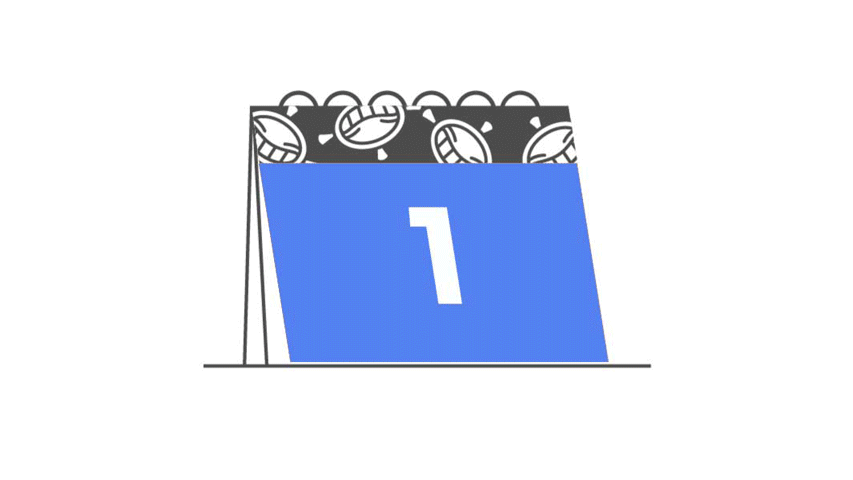
本次使用软件:
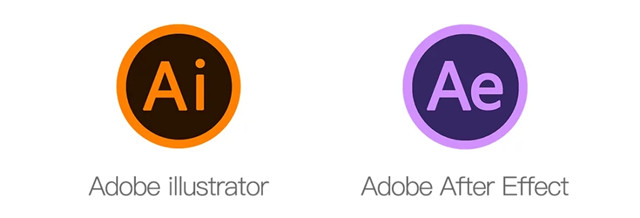
在动画制作的前期,我们先使用Adobe illustrator软件,将需要用到的素材设计出来,
这里给大家展示一下设计过程和动画思路:
图层拆分:
在设计稿源文件里,一共有5个图层,这里边分别设计了3个日历页,以及日历背面和日历支架。
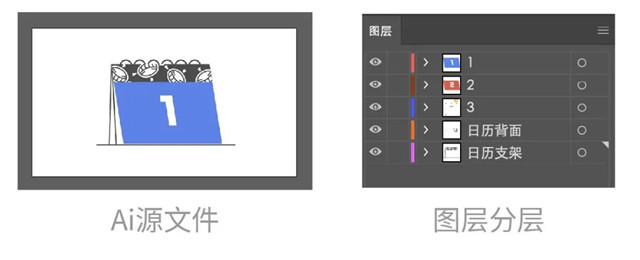
设计思路拆解:
在AE里边,通过日历翻转切换页面。当然,小伙伴们想要效果更好,可以多设计几个日历页,动画的效果会更棒!图片图片图片
同时,还需要日历背面部分的图层,避免动画播放时穿帮。当然还需要有日历的支架作为底托,这样才有日历翻页的氛围感。
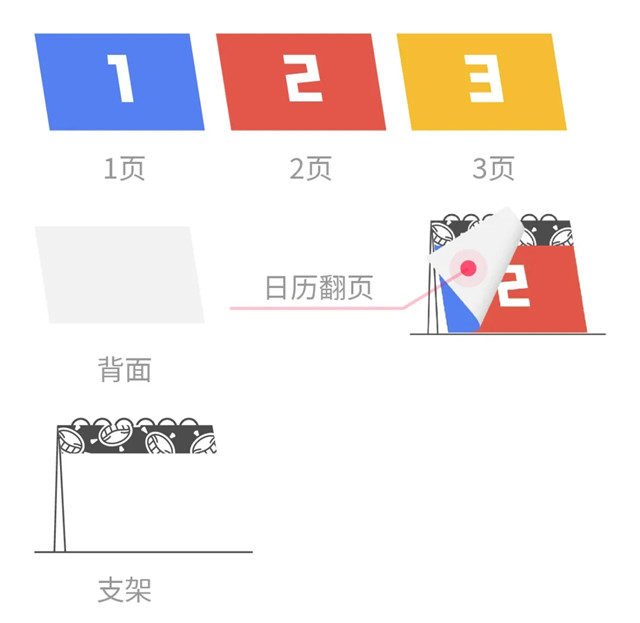
设计图解
一切都准备完毕,开始动画吧↓↓↓
1,打开AE,把AI源文件拖入到我们AE项目面板里,紧接着,会弹出提示框,这时候我要要选择对应的选项如下:
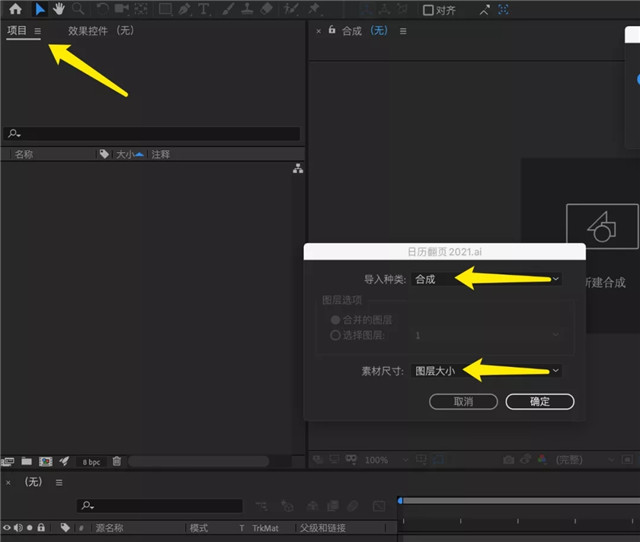
导入种类:合成 ; 素材尺寸:图层大小
2,双击项目窗口的合成文件:
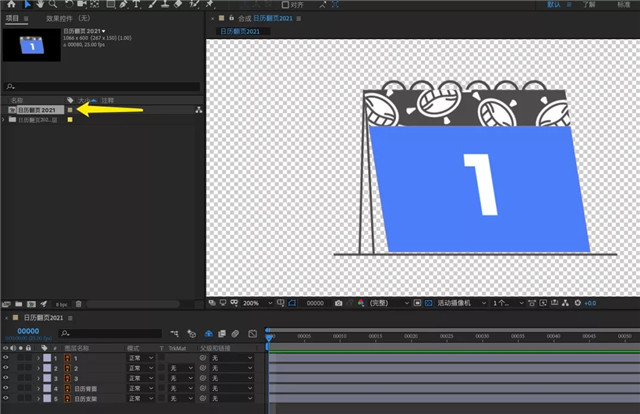
这时候你就会看到AE图层窗口里,有5个图层,但是缺少背景图层,所以我们要AE里边制作一个背景层。
3,在顶部菜单栏,找到 图层 -新建 -纯色
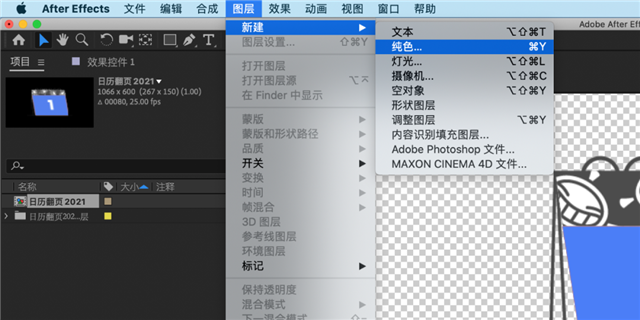
4,在纯色设置面板 选择白色,并将图层拖拽到最底下,做背景。
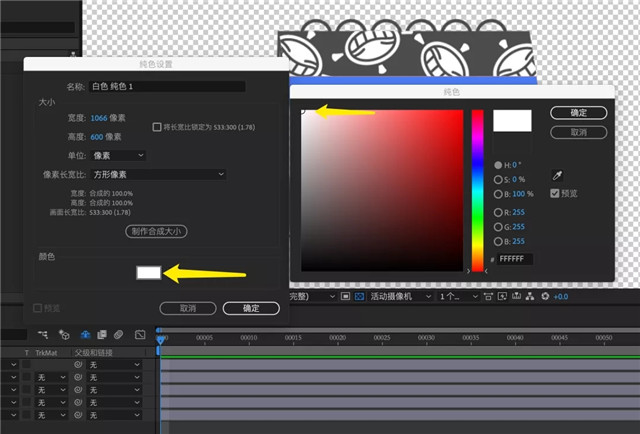
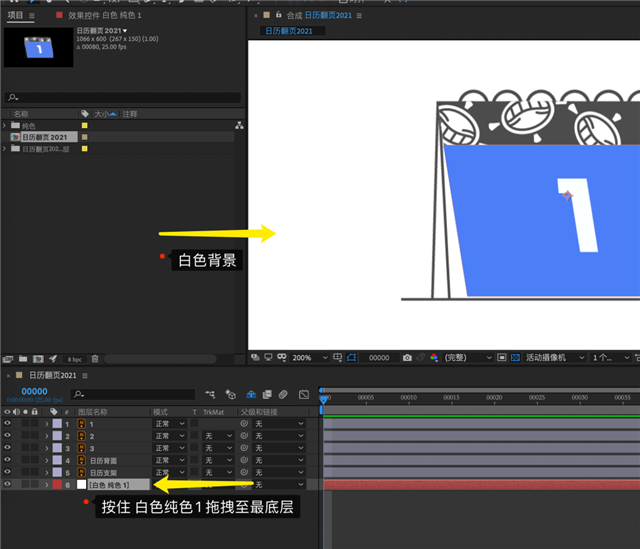
5,接下来就是实现效果的重要环节:到图层面板里的选中激活图层 1,在效果和预设面板里 输入:CC page turn。
接着按住 下拉栏弹出的 【16 CC Page Turn 】拖拽到图层 1 身上。
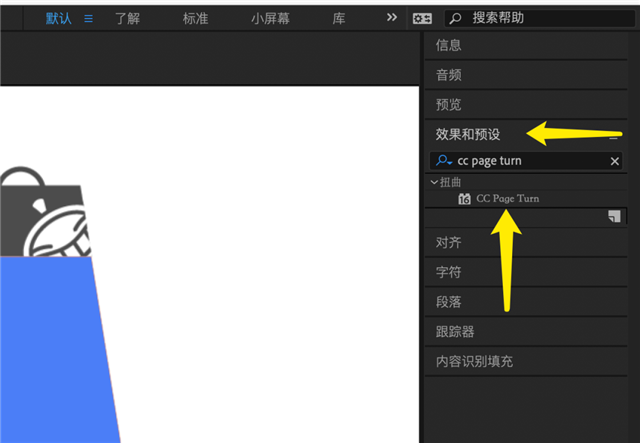
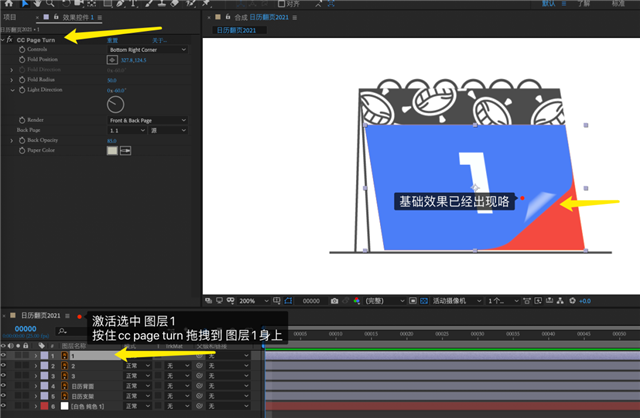
这样你就能看到翻页效果了
不过,还没完,我们需要在效果控件面板设置一些参数,小伙伴们只需要关注我标黄划线部分即可。
6,根据黄线部分的参数进行设置,如下:
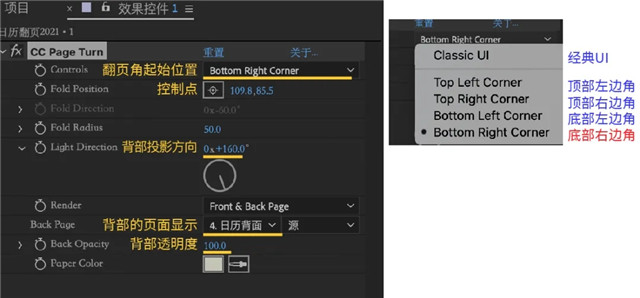
Controls: Bottom Right Corner(底部右下角,也是默认设置)
Fold Position(控制点):暂时不设置,等下只需要做动画调整位置即可。
Light Direction:(背部阴影的方向):0x+160
Back Page(背部的页面显示): 日历背面
Back Opacity(背部透明度):100
7,剩下的步骤非常简单,只需要在时间线上设置Fold Position两个关键帧,调整Fold Position控制点的位置即可,如下:
将时间线放在第 1 帧的位置,单击Fold Position前边的码表,创建关键帧,将Fold Position 控制点的位置拖动至 (439.8; 252.5);
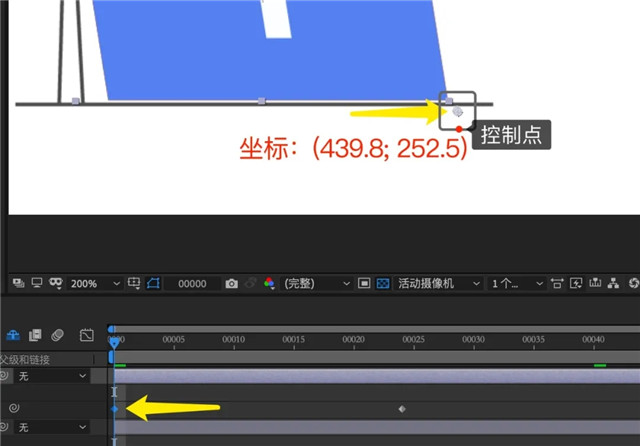
然后将时间拖动至 24 帧的位置,将控制点移出画布外,至日历页拖出舞台。
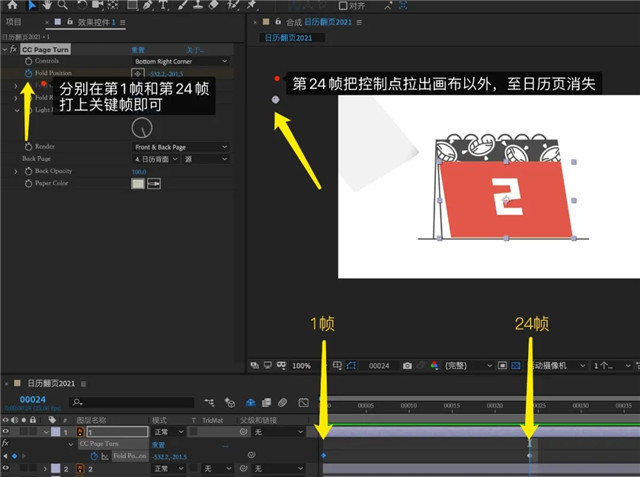
这样第一个日历翻页就做好啦,按键盘上的空格键就可以预览了。接下来日历页2和3页,相信看懂的小伙伴们就会做了。
8,将图层1的CC Page Turn 按Command+C复制到 图层2和 图层3,这样图层1的关键帧都能复制到2和3图层的日历页
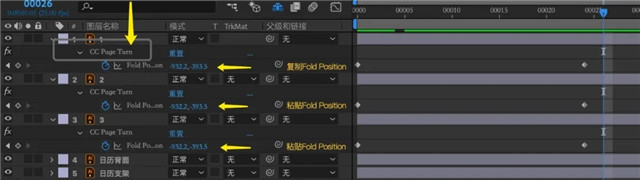
(windows小伙伴复制是ctrl+c)
9,最后,只需要将每个图层的关键帧向后挪动至如下图所示的样子,就可以形成依次出场的效果了,这样所有的动画就都完成了!

掌握了今天的案例,诸如报纸翻页,手机页面翻页等动效,是不是也可以沿用这种方法做AE动效了。图片
好啦!本期教程就分享到这里了,希望大家会喜欢图片!!!
作者:张永详
来源:视觉半径
热门课程
专业讲师指导 快速摆脱技能困惑相关文章
多种教程 总有一个适合自己专业问题咨询
你担心的问题,火星帮你解答-
为给新片造势,迪士尼这次豁出去了,拿出压箱底的一众经典IP,开启了梦幻联动朱迪和尼克奉命潜入偏远地带卧底调查 截至11月24日......
-
此前Q2问答环节,邹涛曾将《解限机》首发失利归结于“商业化保守”和“灰产猖獗”,导致预想设计与实际游玩效果偏差大,且表示该游戏......
-
2025 Google Play年度游戏颁奖:洞察移动游戏新趋势
玩家无需四处收集实体卡,轻点屏幕就能开启惊喜开包之旅,享受收集与对战乐趣库洛游戏的《鸣潮》斩获“最佳持续运营游戏”大奖,这不仅......
-
说明:文中所有的配图均来源于网络 在人们的常规认知里,游戏引擎领域的两大巨头似乎更倾向于在各自赛道上激烈竞争,然而,只要时间足......
-
在行政服务优化层面,办法提出压缩国产网络游戏审核周期,在朝阳、海淀等重点区将审批纳入综合窗口;完善版权服务机制,将游戏素材著作......
-
未毕业先就业、组团入职、扎堆拿offer...这种好事,再多来一打!
众所周知,火星有完善的就业推荐服务图为火星校园招聘会现场对火星同学们来说,金三银四、金九银十并不是找工作的唯一良机火星时代教育......

 火星网校
火星网校
















